iPhone Yedekleme Başarısız Nasıl Onarılır (2024 Kılavuzu)
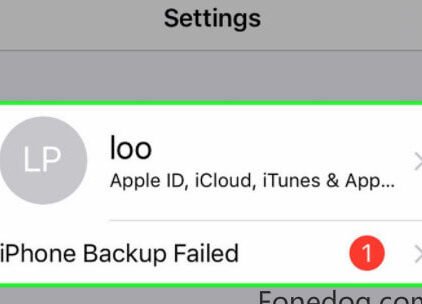
iPhone'unuzdaki değerli verilerinizi kaybetme korkusuyla mı yaşıyorsunuz? Yedekleme işlemi başarısız olunca, en önemli anılarınız ve bilgileriniz silinebilir. Ancak endişelenmeyin, iPhone yedekleme başarısızlığı için çözümler var.
Bu kapsamlı rehberde, 2024'ün en güncel yöntemlerini kullanarak iPhone yedekleme başarısızlığını kolayca ve verimli bir şekilde nasıl düzelteceğinizi öğreneceksiniz. İster yeni başlayan biri olun ister tecrübeli bir kullanıcı, iPhone yedekleme sorunlarınızı çözmenize yardımcı olacak adım adım talimatları, ipuçlarını ve püf noktalarını bulacaksınız.
iPhone'unuzu yedekleme zahmetinden kurtulun ve verilerinizi güvende tutun. Bu rehberi takip edin ve iPhone yedekleme başarısızlığı korkusunu geride bırakın.
iPhone Yedekleme Hatası Nasıl Çözülür (2024 Rehberi)
1. iPhone'u Yeniden Başlatma
iPhone'unuzu yeniden başlatmak, geçici yazılım hatalarını gidermeye yardımcı olabilir ve bu da yedekleme sorununu çözebilir.
- Güç düğmesini ve ses kısma düğmesini aynı anda birkaç saniye basılı tutun.
- Ekranda kaydırma kapatma seçeneği göründüğünde, iPhone'unuzu kapatmak için kaydırın.
- iPhone'unuz tamamen kapandıktan sonra, güç düğmesine basarak tekrar açın.
2. iCloud Depolama Alanını Kontrol Etme
Yedeklemenizi kaydetmek için yeterli iCloud depolama alanınız yoksa, yedekleme başarısız olabilir.
- Cihazınızda Ayarlar uygulamasını açın.
- [Adınız]'a dokunun.
- iCloud'a dokunun.
- Depolama Yönetimi'ne dokunun.
- Mevcut depolama alanınızı ve kullanımı kontrol edin.
- Gerekirse, daha fazla depolama alanı satın alın veya iCloud Depolama Yönetimi ekranında gereksiz dosyaları silin.
3. İnternet Bağlantınızı Kontrol Etme
Yedekleme işlemi için sağlam bir internet bağlantısı gereklidir.
- Wi-Fi ağınızın güçlü ve istikrarlı olduğundan emin olun.
- Eğer mobil veri kullanıyorsanız, sinyalin iyi olduğundan emin olun.
4. iCloud Yedekleme Seçeneklerini Kontrol Etme
Bazı iCloud Yedekleme seçenekleri, yedekleme başarısızlıklarına yol açabilir.
- Cihazınızda Ayarlar uygulamasını açın.
- [Adınız]'a dokunun.
- iCloud'a dokunun.
- iCloud Yedekleme'ye dokunun.
- iCloud Yedekleme'nin açık olduğundan emin olun.
- Yedekleme Verileri bölümünde, Uygulamaların Verilerini Yedekle seçeneğinin açık olduğundan emin olun.
- Yedekleme Verileri bölümünde, hangi uygulamaların yedeklenmesini istediğinizi kontrol edin.
5. Apple Desteğine Başvurma
Yukarıdaki adımları denedikten sonra hala sorun yaşıyorsanız, Apple Destek'ten yardım alabilirsiniz.
- Apple'ın web sitesine gidin veya Apple Destek hattını arayın.
- Sorununuzu açıklayın ve Apple Destek ekibinden yardım isteyin.

iPhone yedekleme yapmıyor ne yapmalıyım?
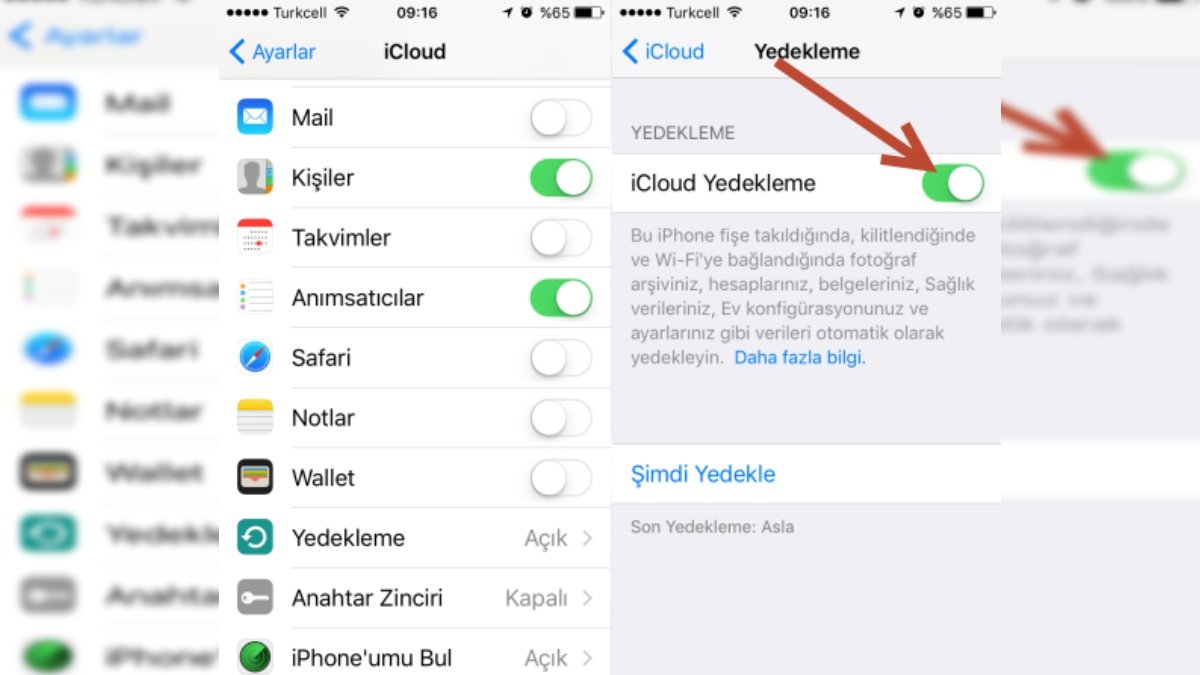
iPhone yedekleme yapmıyor, neden?
iPhone'unuzun yedekleme yapmamasının birçok nedeni olabilir. İşte en yaygın olanları:
- Yetersiz depolama alanı: iCloud depolama alanınız doluysa, iPhone'unuz yedekleme yapamaz.
- Kötü internet bağlantısı: iPhone'unuz yedekleme yapmak için Wi-Fi ağına bağlı olmalıdır. Bağlantı zayıf veya kesintiye uğrarsa, yedekleme tamamlanmayabilir.
- Eski bir iOS sürümü: iPhone'unuzun işletim sistemi güncel değilse, yedekleme sorunları yaşayabilirsiniz.
- Bir hata: iPhone'unuzun yazılımında bir hata varsa, yedekleme yapamayabilir.
- Yedekleme ayarlarınızın yanlış olması: Yedekleme ayarlarınız doğru yapılandırılmamışsa, iPhone'unuz yedekleme yapamaz.
iPhone yedekleme yapmıyor, ne yapmalıyım?
İşte iPhone'unuzun yedekleme yapmaması durumunda yapabileceğiniz bazı şeyler:
- İnternet bağlantınızı kontrol edin. Wi-Fi ağına bağlı olduğunuzdan emin olun ve bağlantının güçlü olduğundan emin olun.
- İCloud depolama alanınızı kontrol edin. iCloud depolama alanınız doluysa, biraz yer açmanız gerekebilir. iCloud depolama alanınızı yönetmek için iCloud ayarlarına gidin.
- iPhone'unuzu en son iOS sürümüne güncelleyin. En son iOS sürümüne sahip olduğunuzdan emin olun. Güncellemeler genellikle hata düzeltmeleri ve performans iyileştirmeleri içerir.
- iPhone'unuzu yeniden başlatın. iPhone'unuzu yeniden başlatmak, küçük yazılım hatalarını gidermeye yardımcı olabilir.
- Yedekleme ayarlarınızı kontrol edin. Yedekleme ayarlarınızın doğru yapılandırıldığından emin olun. Ayarlar uygulamasına gidin, ardından [adınız] > iCloud > iCloud Yedeklemesi'ne dokunun. "Yedekleme" seçeneğinin etkin olduğundan emin olun.
- Yedekleme işlemini el ile başlatın. Yedekleme ayarlarınız doğru yapılandırılmışsa, iPhone'unuzu manuel olarak yedeklemeyi deneyebilirsiniz. Bunu yapmak için Ayarlar uygulamasına gidin, ardından [adınız] > iCloud > iCloud Yedeklemesi'ne dokunun ve "Şimdi Yedekle"ye dokunun.
- iTunes'u kullanarak yedekleyin. İCloud aracılığıyla yedekleyemediyseniz, iPhone'unuzu bilgisayarınıza bağlayıp iTunes'u kullanarak yedekleyebilirsiniz.
- Apple Destek ile iletişime geçin. Yukarıdaki adımları denediyseniz ve sorununuz devam ediyorsa, Apple Destek ile iletişime geçmeniz gerekebilir.
İCloud depolama alanı doluysa ne yapmalıyım?
İCloud depolama alanınız doluysa, iPhone'unuz yedekleme yapamaz. İşte depolama alanınızı açmak için yapabileceğiniz bazı şeyler:
- İCloud'da depolama alanını kaplayan öğeleri silin. İCloud Drive, Fotoğraflar, Posta ve diğer uygulamalarda depolama alanını kaplayan öğeleri inceleyin ve silin.
- Yedeklemelerinizi yönetin. Eski iPhone yedeklemelerini silin ve yalnızca son yedeklemeyi tutun.
- İCloud Fotoğraf Kitaplığı'nı kullanın. İCloud Fotoğraf Kitaplığı'nı kullanarak fotoğraflarınızı ve videolarınızı cihazınızda değil, iCloud'da depolayabilirsiniz. Bu, iPhone'unuzda yer açmanıza yardımcı olacaktır.
- Daha fazla iCloud depolama alanı satın alın. İCloud depolama alanınız doluysa, Apple'dan daha fazla depolama alanı satın alabilirsiniz.
iPhone'umu iCloud'a yedeklemek için ne yapmam gerekir?
İPhone'unuzu iCloud'a yedeklemek için aşağıdaki adımları izleyin:
- İPhone'unuzda Ayarlar uygulamasını açın.
- [Adınız] > iCloud'a dokunun.
- iCloud Yedeklemesi'ne dokunun.
- "Yedekleme" seçeneğinin etkin olduğundan emin olun.
- "Şimdi Yedekle"ye dokunun.
iPhone'umu bilgisayarımda iTunes'u kullanarak nasıl yedekleyebilirim?
iPhone'unuzu bilgisayarınıza bağlayıp iTunes'u kullanarak yedekleyebilirsiniz. İşte nasıl yapacağınız:
- İPhone'unuzu bilgisayarınıza bağlayın.
- iTunes'u açın.
- İPhone'unuzun simgesine tıklayın.
- "Yedekleme" sekmesine tıklayın.
- "Bu Bilgisayara Yedekle" seçeneğinin seçili olduğundan emin olun.
- "Şimdi Yedekle"ye tıklayın.
iPhone unuz Yedeklenmiyor uyarısı nasıl kapatılır?
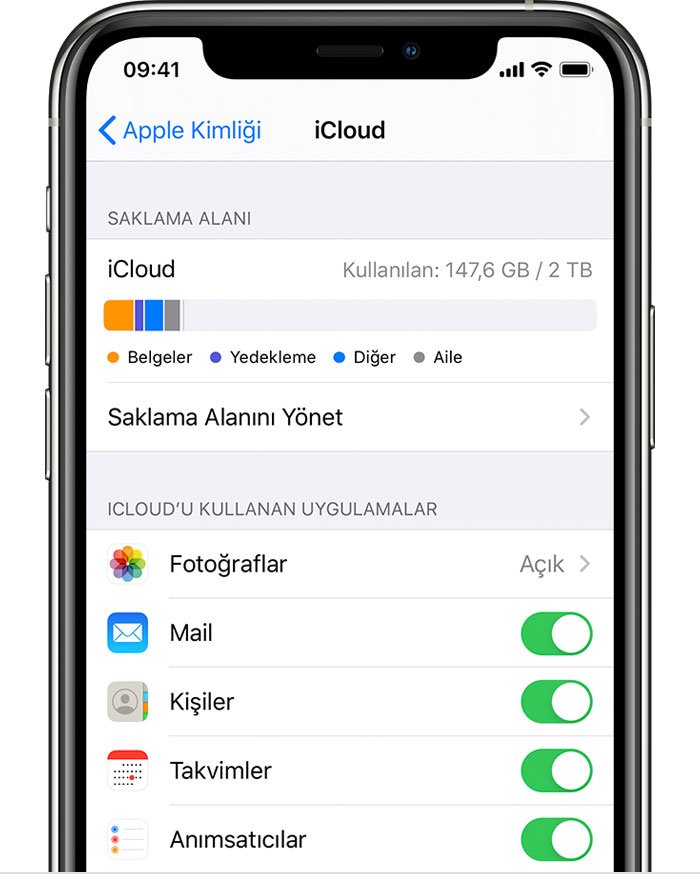
iPhone'unuz Yedeklenmiyor Uyarısını Kapatma
iPhone'unuzun yedeklenmediğine dair uyarı, cihazınızın iCloud veya bilgisayarınızla yedeklenmediğini gösterir. Bu uyarıyı kapatmak için şunları yapabilirsiniz:
- İCloud Yedeklemelerini Etkinleştirin: Ayarlar > [Adınız] > iCloud > iCloud Yedeklemesi'ne gidin ve "İCloud Yedeklemesi" seçeneğini etkinleştirin.
- Bilgisayar Yedeklemesini Etkinleştirin: iPhone'unuzu bilgisayarınıza bağlayın ve iTunes'u açın. Cihazınızın özet sayfasında "Şimdi Yedekle" seçeneğine tıklayın.
- Uyarıyı Geçici Olarak Kapatın: Ayarlar > Genel > Bildirimler > iCloud > Yedeklenme altında, "Bildirimleri Göster" seçeneğini devre dışı bırakın.
- Yetersiz Depolama Alanı Sorununu Çözün: iCloud'da yeterli depolama alanınız yoksa, yeni yedeklemeler oluşturulamaz. Depolama alanınızı boşaltın veya daha fazla depolama alanı satın alın.
- İnternet Bağlantınızı Kontrol Edin: iPhone'unuzun Wi-Fi veya hücresel verilerle internete bağlı olduğundan emin olun.
İCloud Yedeklemelerini Etkinleştirme
İCloud yedeklemeleri, iPhone'unuzun verilerini iCloud'da saklamanıza olanak tanır. Bu yedeklemeler, cihazınızı sıfırlamanız veya yeni bir cihaz satın almanız durumunda verilerinizi geri yüklemenize olanak tanır. İCloud yedeklemelerini etkinleştirmek için aşağıdaki adımları izleyin:
- Ayarlar'ı açın
- [Adınız] seçeneğine dokunun.
- iCloud'a dokunun.
- iCloud Yedeklemesi seçeneğine dokunun.
- "İCloud Yedeklemesi" seçeneğini etkinleştirin.
Bilgisayar Yedeklemesini Etkinleştirme
Bilgisayar yedeklemeleri, iPhone'unuzun verilerini bilgisayarınızda saklamanıza olanak tanır. Bu yedeklemeler, iCloud yedeklemelerine alternatif olarak veya ek güvenlik önlemi olarak kullanılabilir. Bilgisayar yedeklemesini etkinleştirmek için aşağıdaki adımları izleyin:
- iPhone'unuzu bilgisayarınıza bağlayın.
- iTunes'u açın.
- Cihazınızın özet sayfasında "Şimdi Yedekle" seçeneğine tıklayın.
Yetersiz Depolama Alanı Sorununu Çözme
İCloud'da yeterli depolama alanınız yoksa, yeni yedeklemeler oluşturulamaz. Bu durumda, uyarıyı kapatmak için depolama alanınızı boşaltmanız veya daha fazla depolama alanı satın almanız gerekir.
- iCloud Depolama Alanınızı Kontrol Edin: Ayarlar > [Adınız] > iCloud > Depolama Yönetimi'ne gidin.
- Depolama Alanınızı Boşaltın: Depolama alanınızı boşaltmak için gereksiz dosyaları veya uygulamaları silebilirsiniz.
- Daha Fazla Depolama Alanı Satın Alın: Depolama alanınızı genişletmek için iCloud depolama alanınızın aboneliğini yükseltebilirsiniz.
İnternet Bağlantınızı Kontrol Etme
iPhone'unuzun Wi-Fi veya hücresel verilerle internete bağlı olduğundan emin olun. İnternet bağlantısı yoksa, cihazınız iCloud veya bilgisayarınıza yedeklenemiyor olabilir. İnternet bağlantınızı kontrol edin ve tekrar deneyin.
iPhone komple yedekleme nasıl yapılır?
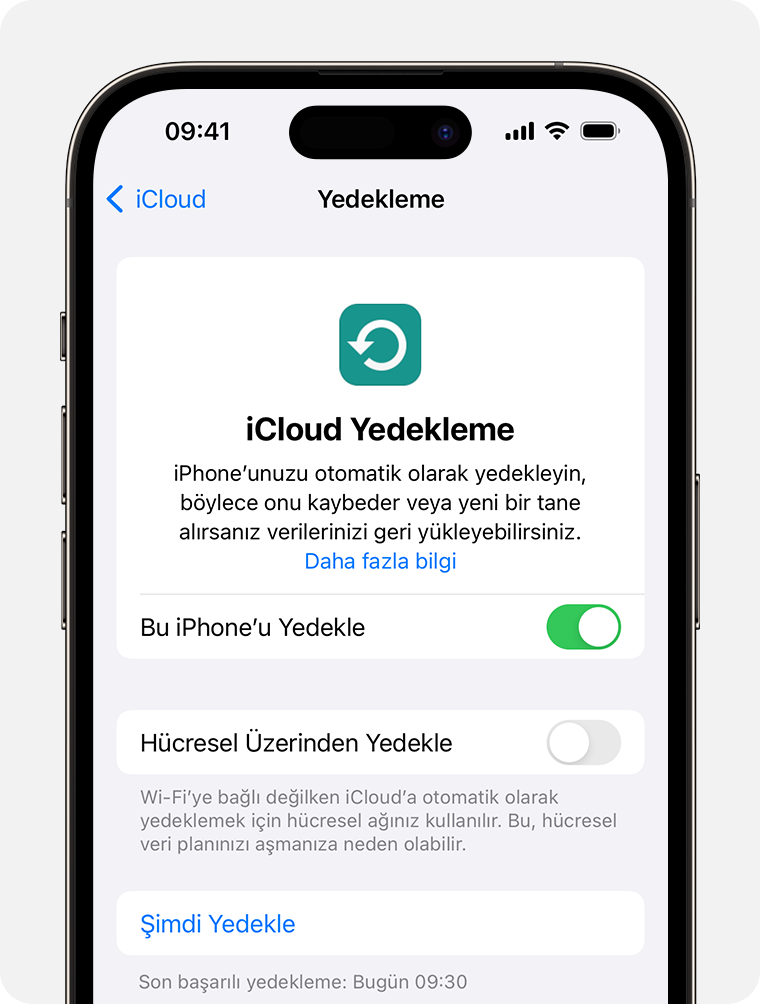
iPhone'u iCloud ile Nasıl Yedekleyebilirsiniz?
iPhone'unuzu iCloud'a yedeklemek, verilerinizi ve ayarlarınızı bulutta güvenli bir şekilde saklamanın en kolay yoludur. İşte iCloud yedekleme nasıl yapılır:
- Ayarlar uygulamasını açın.
- Adınızın üzerine dokunun.
- iCloud'a dokunun.
- iCloud Yedeklemesi'ne dokunun.
- Şimdi Yedekle'ye dokunun.
iPhone'u Bilgisayarınızla Nasıl Yedekleyebilirsiniz?
iPhone'unuzu bilgisayarınıza yedeklemek, iCloud'a yedeklemeden daha fazla depolama alanı sağlamanın ve daha fazla veri türünü yedeklemenin bir yoludur.
- Bilgisayarınıza iTunes'u indirin ve yükleyin.
- iPhone'unuzu bilgisayarınıza bağlayın.
- iTunes'u açın ve iPhone'unuzu seçin.
- Yedekle sekmesine tıklayın.
- Bu Bilgisayara Yedekle seçeneğini seçin.
- Şimdi Yedekle'ye tıklayın.
iPhone Yedeklemelerini Nasıl Yönetebilirsiniz?
Yedeklemelerinizi yöneterek, depolama alanınızı boşaltabilir ve hangi yedeklemelerin en son olduğundan emin olabilirsiniz.
- Ayarlar uygulamasını açın.
- Adınızın üzerine dokunun.
- iCloud'a dokunun.
- iCloud Yedeklemesi'ne dokunun.
- Yedeklemelerinizi yönetmek için Depolama Alanı Yönetme seçeneğine dokunun.
iPhone Yedeklemesi Nasıl Geri Yüklenir?
Yedeklemeden verilerinizi geri yüklemek, iPhone'unuzu sıfırladıktan sonra veya yeni bir iPhone'a geçerken kullanışlı olabilir.
- Yeni iPhone'unuzu açın ve kurulum adımlarını izleyin.
- Uygulama ve Veri ekranına geldiğinizde, iCloud Yedeklemesinden Geri Yükle seçeneğini seçin.
- Geri yüklemek istediğiniz yedeklemeyi seçin.
iPhone Yedeklemelerini Nasıl Silersiniz?
Yedeklemelerinizi silmek, iCloud veya bilgisayarınızdaki depolama alanınızı boşaltmanıza yardımcı olabilir.
- Ayarlar uygulamasını açın.
- Adınızın üzerine dokunun.
- iCloud'a dokunun.
- iCloud Yedeklemesi'ne dokunun.
- Depolama Alanı Yönetme seçeneğine dokunun.
- Silmek istediğiniz yedeklemeyi seçin ve Yedeklemeyi Sil'e dokunun.
iPhone yedekleme ve sıfırlama nasıl yapılır?
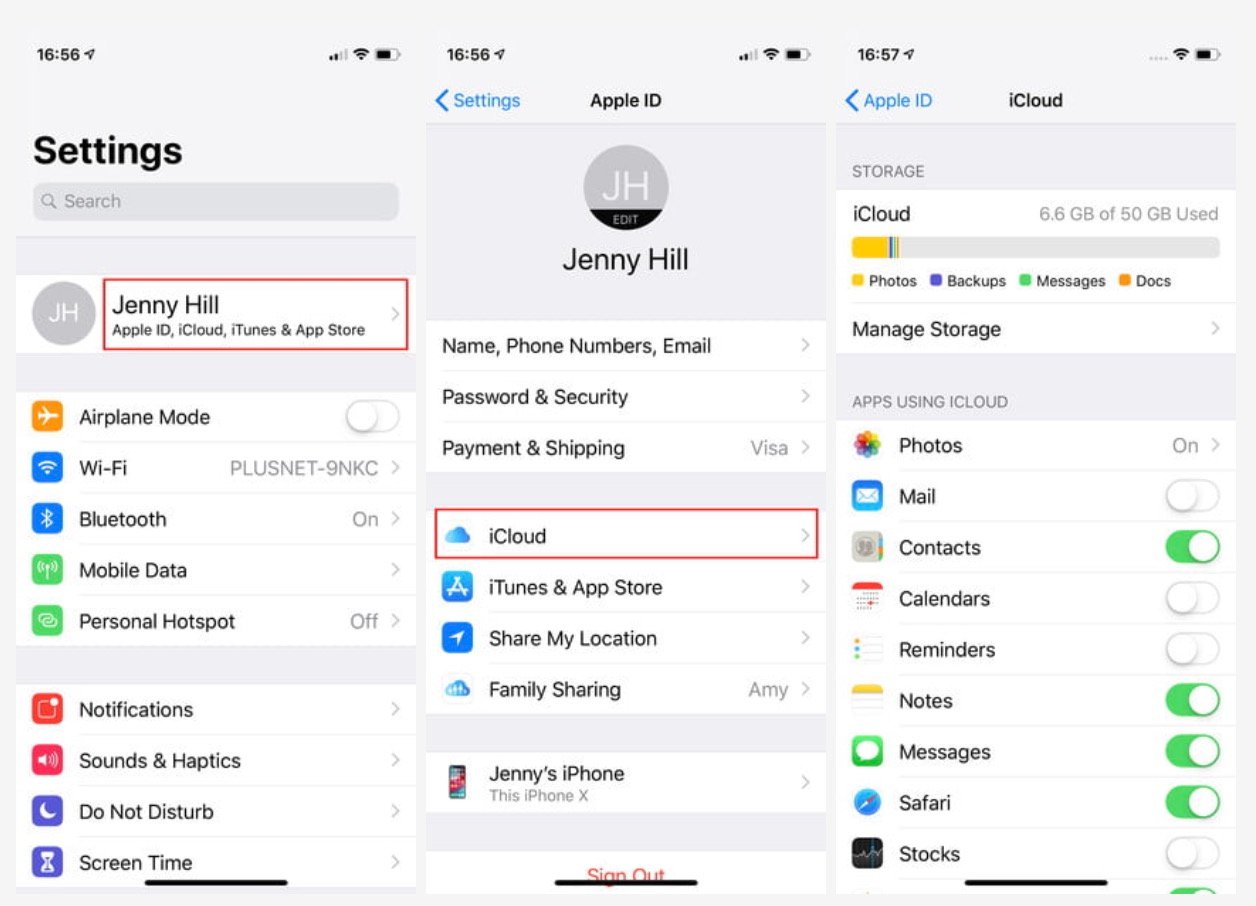
iPhone'u Yedekleme
iPhone'unuzu yedeklemek, cihazınızdaki verileri korumak için önemlidir. Bu, cihazınızı sıfırlamanız veya yeni bir iPhone satın almanız durumunda verilerinizin kaybolmasını önlemeye yardımcı olur. iPhone'unuzu yedeklemenin birkaç yolu vardır:
- iCloud'a yedekleme: Bu, iPhone'unuzun verilerini iCloud'a yedeklemenin en kolay yoludur. Bu işlem, verilerinizi kablosuz olarak iCloud'a senkronize eder. iCloud Yedekleme'yi etkinleştirmek için Ayarlar'a gidin, ardından [adınız] > iCloud > iCloud Yedekleme'yi seçin.
- Bilgisayarınıza yedekleme: iTunes'u kullanarak iPhone'unuzu bilgisayarınıza yedekleyebilirsiniz. Bu, iCloud'a yedeklemeden daha fazla depolama alanı sağlayabilir. Bilgisayarınıza yedekleme yapmak için iPhone'unuzu bilgisayara bağlayın, iTunes'u açın ve iPhone'unuzun özetini seçin.
- Finder'a yedekleme: macOS Catalina ve sonrası sürümlerde, iTunes yerine Finder'ı kullanarak iPhone'unuzu yedekleyebilirsiniz.
iPhone'u Sıfırlama
iPhone'unuzu sıfırlamak, tüm ayarları ve verileri siler ve cihazınızı fabrika ayarlarına döndürür. Cihazınızda sorunlar yaşıyorsanız veya satmadan önce cihazınızı temizlemek istiyorsanız, bu işlem yararlı olabilir.
- Ayarlar aracılığıyla sıfırlama: iPhone'unuzdaki Ayarlar uygulamasını açın. Ardından, Genel > Transfer veya Sıfırla > Tüm İçeriği ve Ayarları Sil'i seçin. Cihazınızın şifresini girmeniz istenecektir.
- iTunes veya Finder aracılığıyla sıfırlama: iPhone'unuzu bilgisayarınıza bağlayın. iTunes veya Finder'da iPhone'unuzun özetini seçin. Ardından, iPhone'unuzu geri yüklemek için ekrandaki talimatları izleyin.
Yedekleme ve Sıfırlama Öncesi Hazırlık
Yedeklemeden ve sıfırlamadan önce yapmanız gereken bazı hazırlıklar şunlardır:
- Yedeklemelerinizi kontrol edin: Yedeklemelerinizi kontrol edin ve güncel olduğundan emin olun.
- Hesaplarınızı kapatın: iCloud, Apple Music, iTunes Store ve diğer hesaplarınızı kapatın.
- Önemli verileri silin: Kişisel veya hassas verileri cihazınızdan silin.
Yedekleme ve Sıfırlama Sırasında Dikkat Edilmesi Gerekenler
Yedekleme ve sıfırlama işlemleri sırasında aşağıdaki noktalara dikkat etmek önemlidir:
- Yedekleme işlemi sırasında iPhone'unuzu kapatmayın.
- Sıfırlama işlemi sırasında iPhone'unuzun şarjlı olduğundan emin olun.
- Sıfırlama işlemi tamamlandıktan sonra iPhone'unuzu yeniden başlatın.
Yedekleme ve Sıfırlama Sonrası Adımlar
Yedekleme ve sıfırlama işlemleri tamamlandıktan sonra, cihazınızda bazı adımları izlemeniz gerekir:
- Yedeklemeyi geri yükleyin.
- Hesaplarınızı tekrar kurun.
- Uygulamaları tekrar yükleyin.
daha fazla bilgi
iPhone Yedekleme Başarısızlığı Nasıl Onarılır?
iPhone yedekleme işlemi başarısız olduğunda, verilerinizin kaybolma riskiyle karşı karşıya kalırsınız. Bu sorun, çeşitli nedenlerden kaynaklanabilir, ancak endişelenmeyin, sorunu çözmek için birçok yöntem mevcuttur. Yedekleme başarısızlığının nedenlerini belirleyerek, sorunu çözmek için doğru adımları atabilirsiniz.
Yedekleme Başarısızlığının Nedenleri Nelerdir?
iPhone yedekleme başarısızlığının en yaygın nedenleri arasında depolama alanı yetersizliği, bozuk bir USB kablosu, düşük pil seviyesi, yanlış şifre, yavaş internet bağlantısı, yetersiz iCloud depolama alanı ve iOS yazılım sorunları yer alır. Sorunu çözmek için, öncelikle sorunun kaynağını tespit etmeniz gerekir.
Yedekleme Başarısızlığını Çözmek İçin Neler Yapabilirim?
Yedekleme başarısızlığını çözmek için uygulayabileceğiniz birkaç çözüm bulunmaktadır. Bunlardan bazıları, iPhone'unuzu yeniden başlatmak, USB kablosunu değiştirmek, pil seviyesini kontrol etmek, şifreyi doğrulamak, internet bağlantısını kontrol etmek, iCloud depolama alanınızı yönetmek, iOS yazılımını güncellemek veya iTunes'u kullanarak yedeklemeyi denemek gibi basit işlemlerdir. Ancak sorun devam ederse, Apple destek ekibine başvurmanız önerilir.
Yedekleme Başarısızlığı Nasıl Önlenir?
Yedekleme başarısızlığını önlemek için, düzenli olarak yedekleme yapmak, iCloud veya iTunes depolama alanını yönetmek, USB kablosunun düzgün çalıştığından emin olmak, iPhone'u güncel tutmak ve pil seviyesini kontrol etmek gibi önlemler alabilirsiniz. Ayrıca, verilerinize yedek olarak, bulut depolama hizmetlerini veya harici depolama cihazlarını kullanabilirsiniz.
iPhone Yedekleme Başarısız Nasıl Onarılır (2024 Kılavuzu) ile benzer diğer makaleleri öğrenmek istiyorsanız Kılavuzlar kategorisini ziyaret edebilirsiniz.

ilgili gönderiler